バーチャル背景
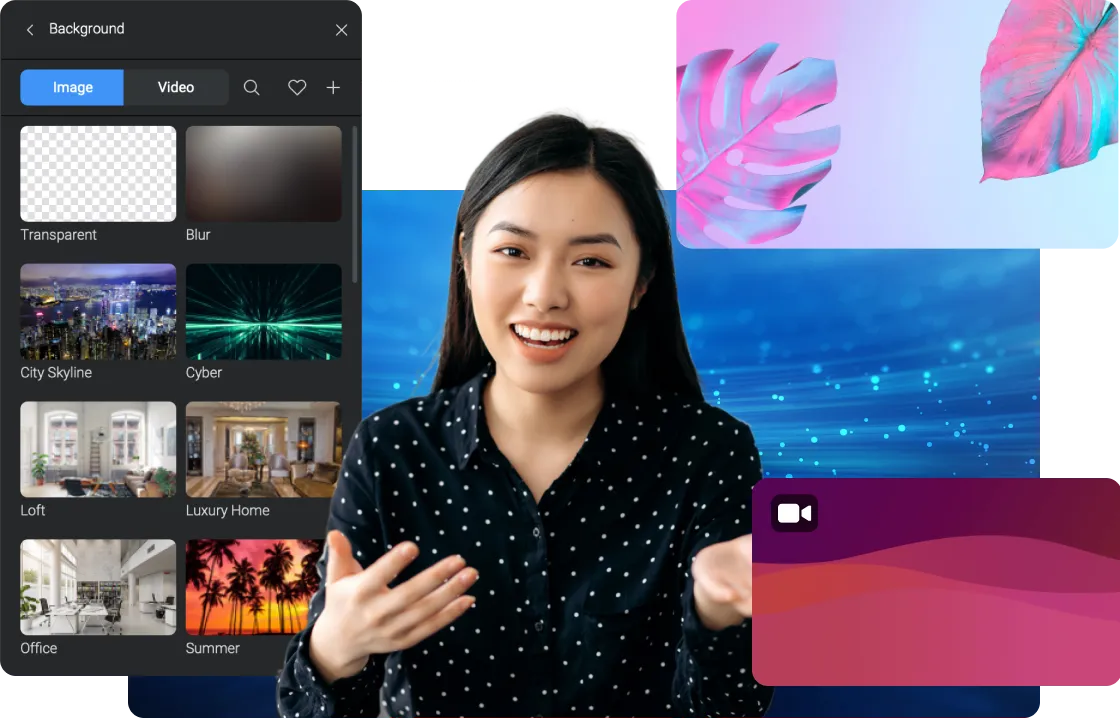
バーチャル背景
バーチャル背景を使えば、ウェブ会議やオンライン授業、ライブストリームまで、 さまざまなライブビデオにいつでも対応可能。背景を隠す、ぼかす など、 画像やビデオソースへの置き換えにもグリーンスクリーンなしで対応できます。
グリーンまたはブルースクリーンをお使いのユーザーは、 クロマキー機能を有効化して更にプロのようなライブビデオを実現することも可能。 高度な設定により、付加価値を更に高める事ができます。
複数のビデオソースを活用
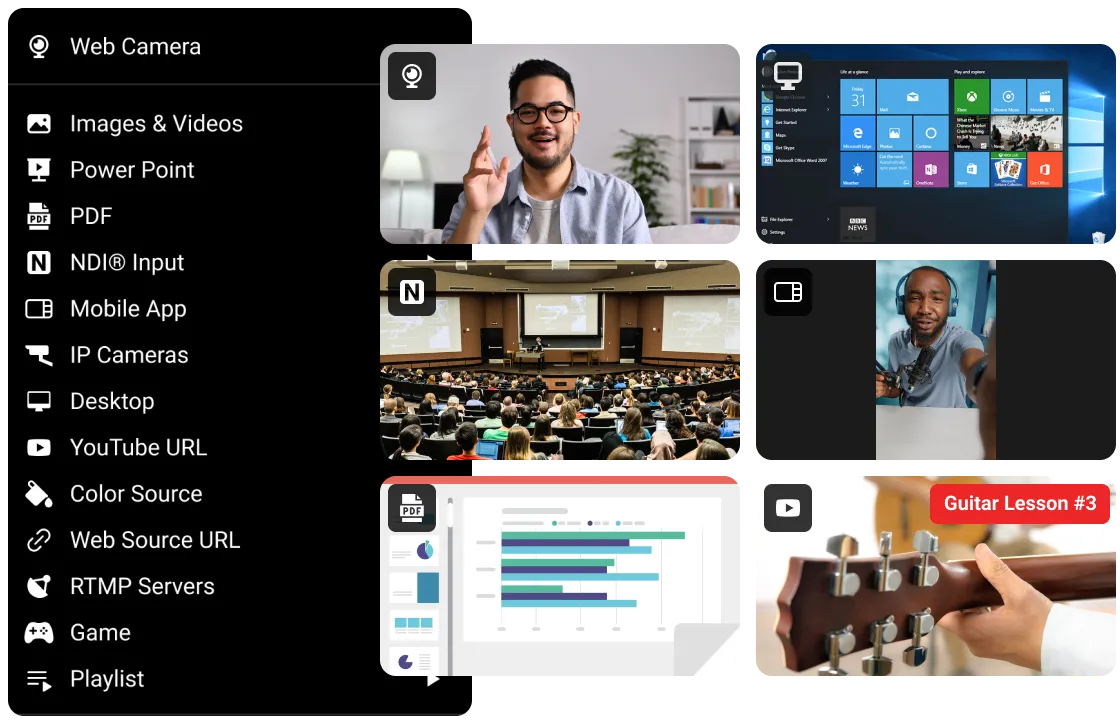
複数のビデオソースを活用
最大200件のビデオソースを活用してプロフェッショナルなライブビデオを作成。 ウェブカメラ、録画した映像、画像、PC画面、アプリ、ウェブソースなど様々なツールをライブストリームや録画に追加でき、ソースを手軽に切り替えてオーディエンスの心を掴むことができます。
ManyCam で、あなたのライブビデオがよりクリエイティブに。 手持ちのウェブカメラを使用するだけでなく、スライド資料、ビデオ、アプリやウェブサイトなど、 あらゆるリソースを活用できます。
メディアソーススイッチャー
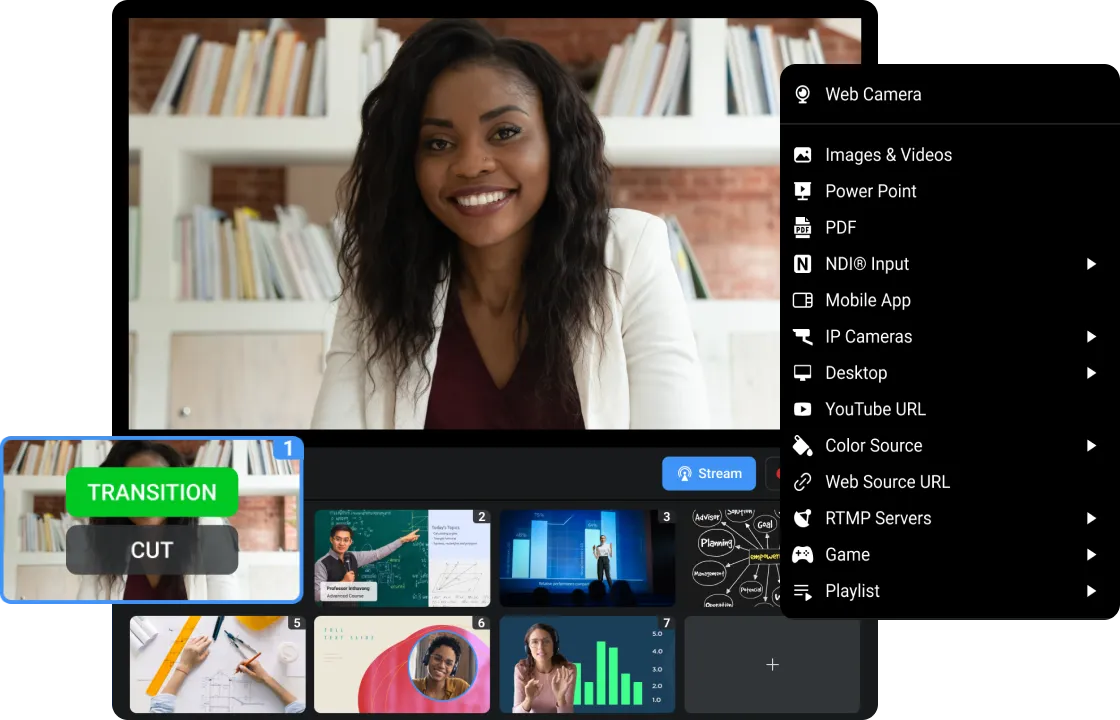
メディアソーススイッチャー
ビデオソースを簡単に切り替えてよりよいコミュニケーションを実現。 プロフェッショナルなライブストリームやビデオ通話を実現するには、さまざまなビデオソースや 複数のカメラアングルを組み合わせることが鍵となります。 ManyCam なら、手軽に好みの切り替え方法を選択できます。
様々なビデオソースとカメラアングルを組み合わせる事で、より魅力的なライブビデオの作成が可能に。ManyCam のようなスイッチャーを使用すれば、ボタンをクリックするだけで、次のビデオソースへと簡単に移動できます。動画の途中で切り替えて、テレビ番組のように視聴者に異なる視点を提供する事もできます。
レイヤー
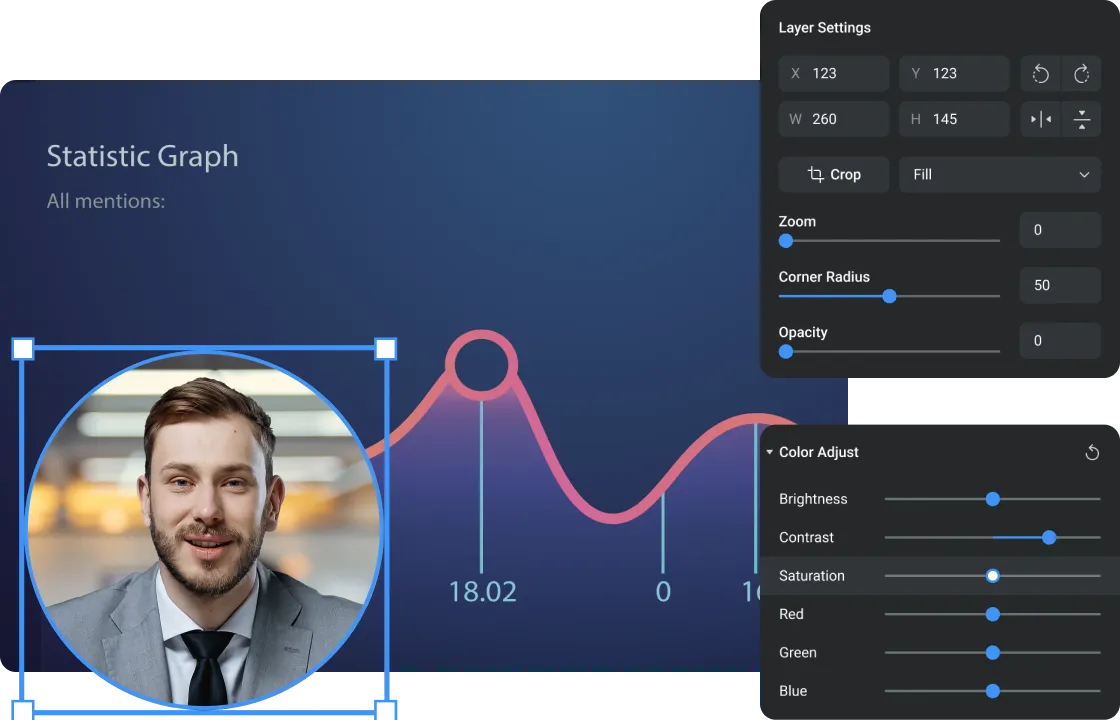
レイヤー
角丸のレイヤーを使用したり、レイヤーの透明度を変更してビデオ会議やライブストリームを強化することができます。また、付属のガイドラインを使えばレイヤーの整理も手軽に。最高のライブビデオを確実に提供できるようになります。
ピクチャインピクチャ
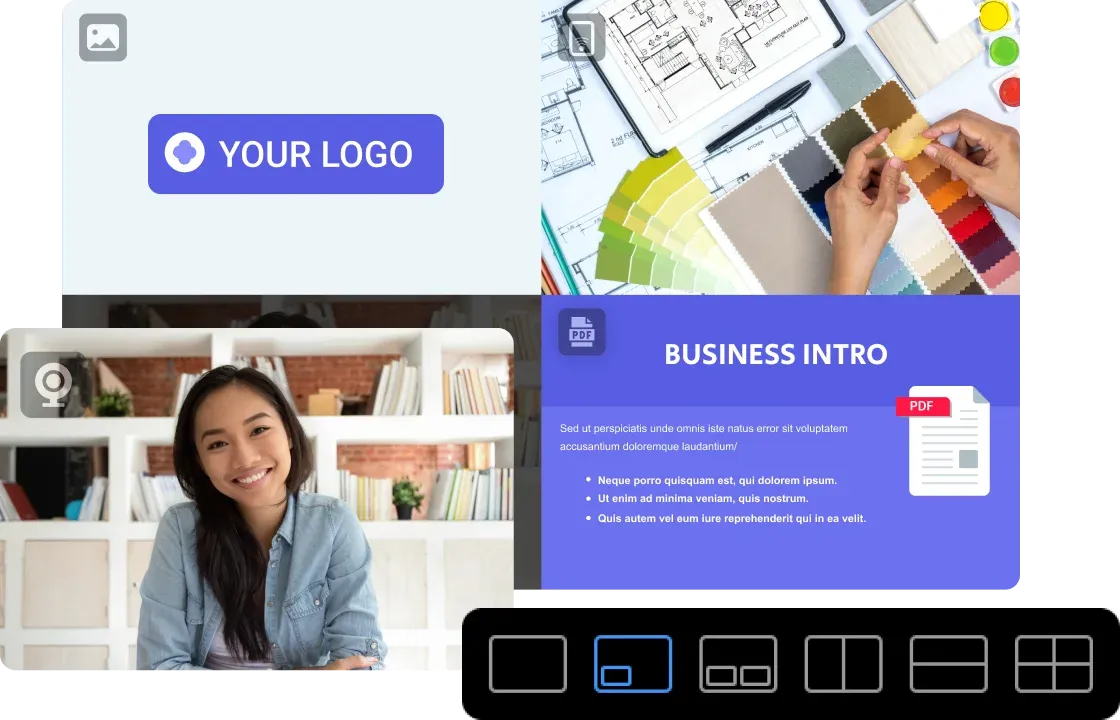
ピクチャインピクチャ
ストリーミングソフトウェアの枠を超える ManyCam なら、メイン画面に沢山のウィンドウを追加して 相手の興味を惹くことができます。どんなビデオソースでも追加でき、画面のサイズ変更や分割、 配置変更もスムーズ。必要な数だけピクチャインピクチャウィンドウを使用し、 プロのようなストリーミングを実現できます。
ライブ配信中に複数のピクチャインピクチャを使用して、より臨場感のあるストリーミングを楽しめます。 例えば、ウェブカメラビューを画面の端に常時表示するよう設定することで、 画面の向こうの相手とと集中してコミュニケーションを楽しめます。
タイトル
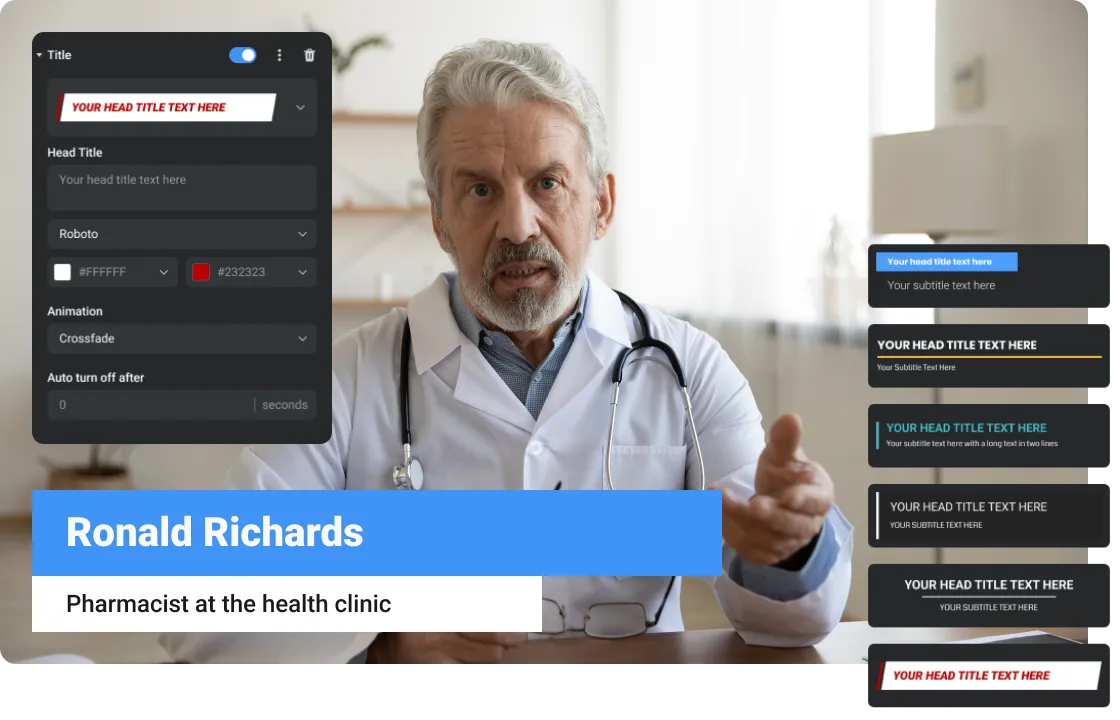
タイトル
ライブストリームやビデオ会議中にローワーサードを追加して、プロのように名前や役職などの情報を共有、充実のライブビデオを実現。ManyCam では、多彩なグラフィックオーバーレイが利用でき、ライブ中でもユーザーが表示したいテキストをその場で書き込むことができます。
ローワーサードとは、テレビ番組のテロップのように、動画に文字を追加して関連情報を表示するための グラフィックオーバーレイで、ストリームやビデオ通話中に、視聴者への情報提供に役立ちます。 その名のとおり、プレゼンターの顔を遮らない「タイトルセーフエリア」である画面下部に表示されます
バーチャルウェブカメラ
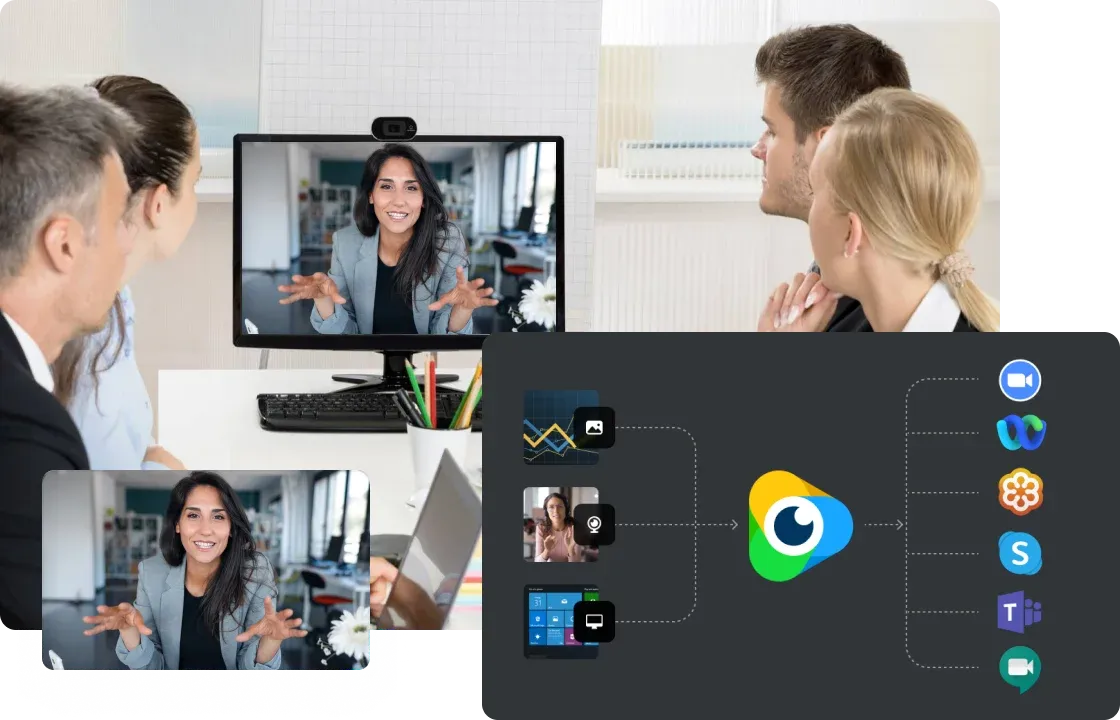
バーチャルウェブカメラ
ManyCam をバーチャルウェブカメラとして選択すれば、Skype、WebEx、Facebook Chat などを使ってのオンライン会議や授業、ビデオ通話、チャットで ManyCam の高度なライブビデオツールが利用可能に!
ウェブカメラの代わりにManyCamのバーチャルウェブカメラを使用することで、 ビデオ通話中にあなたのPC内のリソースを活用できるようになります。 これにより、ビデオ通話中に他の画像や動画を表示したり、 それらをプライマリ出力として共有することができます。
モバイルアプリ
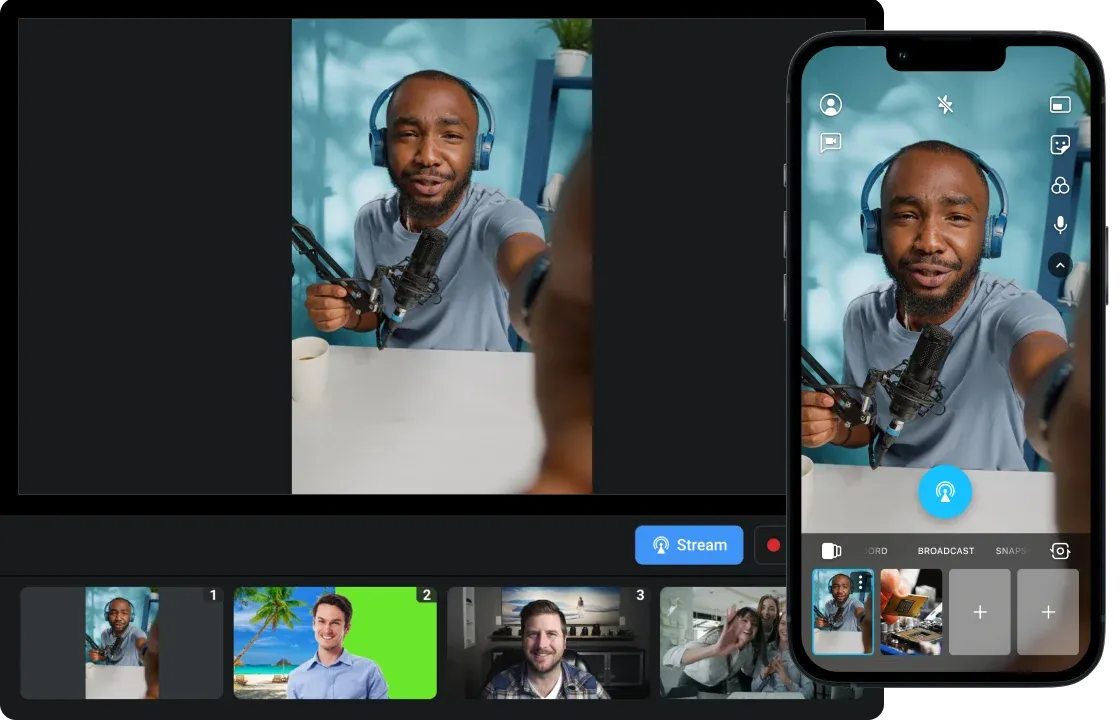
モバイルアプリ
ManyCam のモバイルソースアプリを使って、あなたのスマートフォンをビデオソースとして活用しよう! 外出先でPCが手元にない場合でも、お手元のスマートフォンで録画したライブビデオを、 ManyCam に直接ストリーミングが可能。また、他のどんなストリーミングプラットフォームにも、 最大4件まで直接ストリーミングすることができます。
あなたのデバイスを追加のリソースとして使用したり、モバイルライブストリーミングを行ったりする場合、 ManyCam は最大限活用できるようお手伝いします。 お持ちのデバイスを会議のモバイルカメラとして利用する事も出来るので、 ライブストリーミングの利用にさらなる価値が加わり、 お手持ちのデバイスを更に最大限活用することができます。
プリセットやプロジェクトのエクスポートとインポート
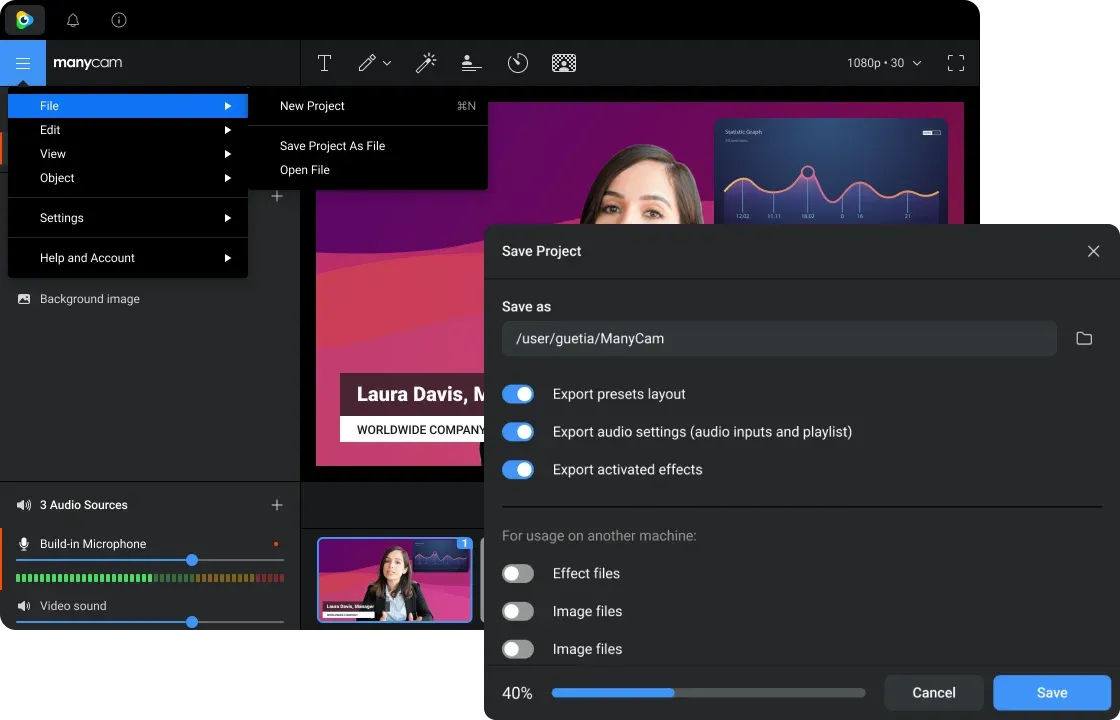
プリセットやプロジェクトのエクスポートとインポート
プロジェクト全体の保存やエクスポート、プリセットのインポートの活用でライブ動画の生産性が大幅に向上。動画ソースに動画プリセットを設定すれば、ManyCam でプロジェクトの保存、プリセットのエクスポートや他のプロジェクトへのインポートができるようになります。
この機能を使用することで、バックアップに加え、作業内容を保存して後で利用できるようになります。時間を節約し、ライブ動画のワークフロー全体を改善するのに最適です。
ウェブソース
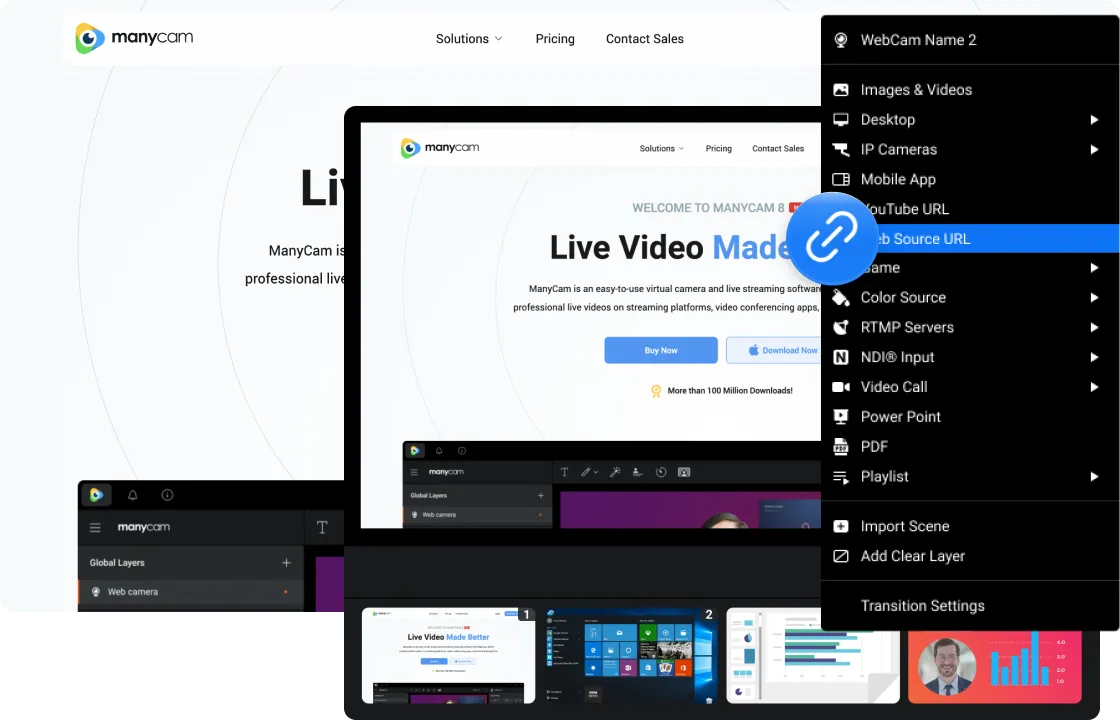
ウェブソース
ウェブソース機能を使用すれば、ライブビデオ中や録画中にブラウザへ戻ることなく ウェブページをビデオソースとして追加でき、生産性を向上させることができます。 ManyCam では、ウェブページの CSS カスタマイズも可能です。
ライブビデオの最中には効率とカスタマイズが非常に重要です。 だから、ManyCam はウェブソース機能を作りました。 ウェブソースとして追加したどんなページの CSSもカスタマイズできるので、 それらの動画を必要に応じて的確に表示できるようになります。
YouTube と一体化
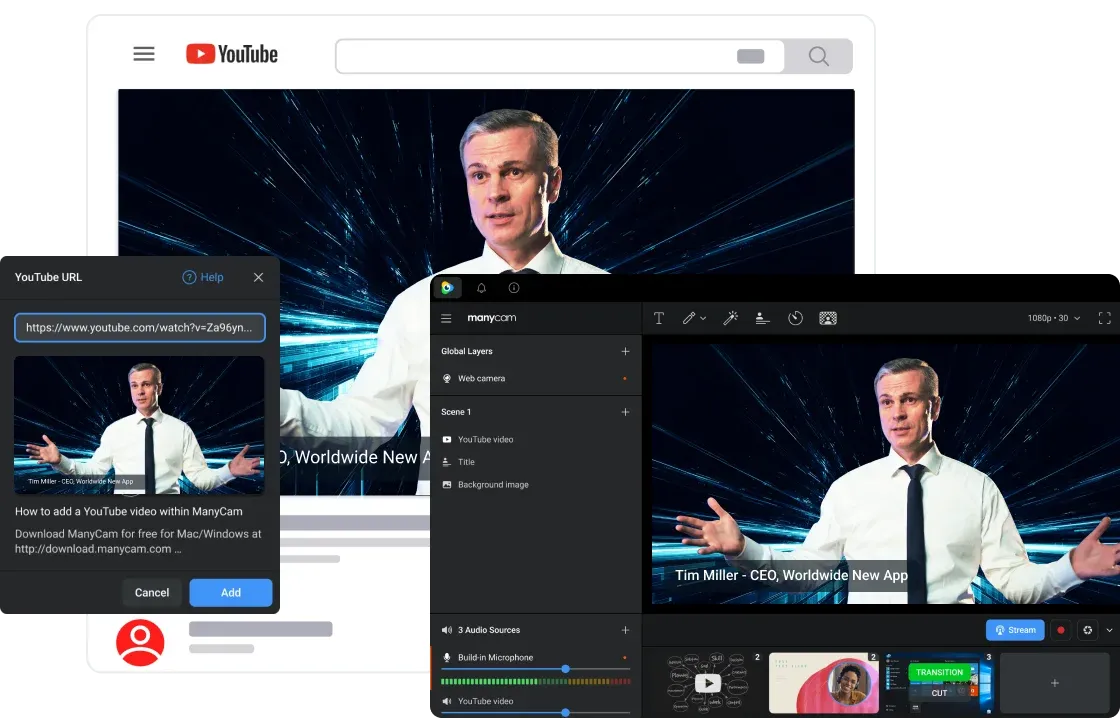
YouTube と一体化
YouTube 動画を使ってライブビデオを作成したり、ビデオ通話に利用可能。 ManyCam なら、YouTube 動画をライブストリームやビデオ会議、録画のメインソースとして利用できる だけでなく、作成したプレイリストをライブストリーミング中に繰り返し再生することもできます。
ManyCam なら、ライブストリームやビデオ通話中の YouTube 再生がこれまでになく手軽に。 再生したいYouTube動画の URL をコピーして ManyCam ビデオソースにペーストするだけで準備は完了。ライブストリーミング中の動画再生や一時停止、プレイリストへの追加も自由自在です。
Facebook と YouTube ライブへのストリーミング
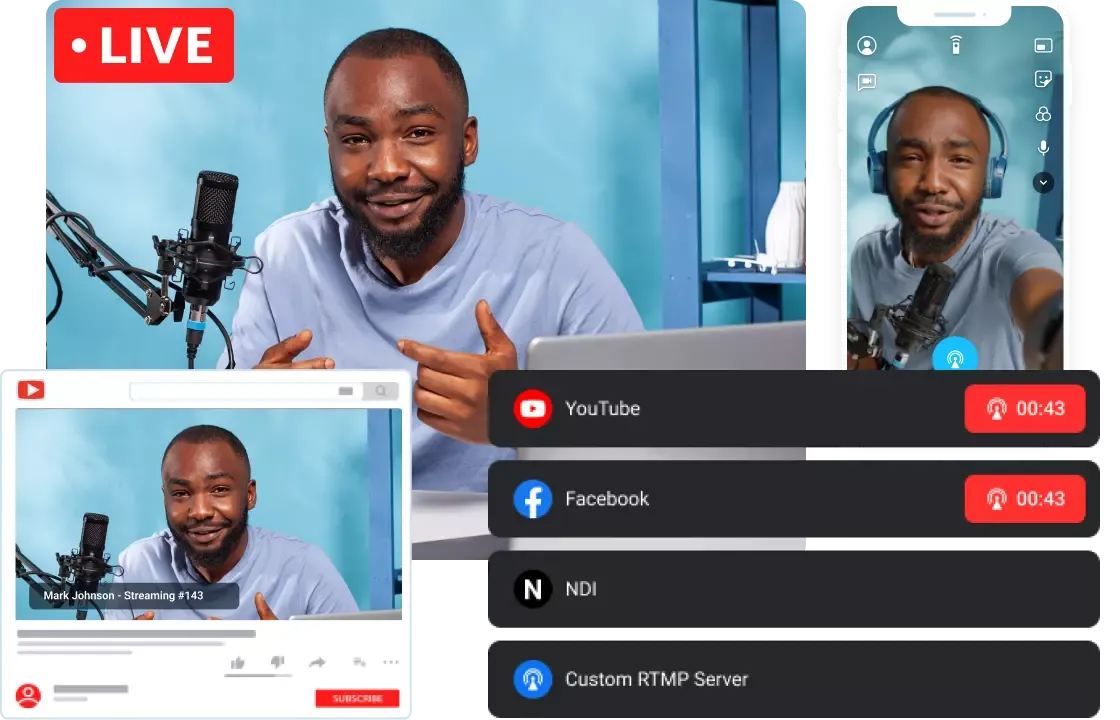
Facebook と YouTube ライブへのストリーミング
ストリーミングがこれまでになくもっと簡単に! Facebook と Youtube に ManyCam を接続すれば、同時ストリーミングが可能になります。 RTMP ストリームを素早くセットアップし、お気に入りのストリーミングサービスで配信したり、 複数のプラットフォームで同時公開すれば、オンラインでの可能性をさらに拡大することができます。
オンラインで視聴者を増やし、より多くのユーザーに配信するには、Facebook、YouTube や Twitch での ライブストリーミングが非常に効果的です。ManyCam なら、これらのプラットフォームでの配信が スイッチの切り替えと同じくらい手軽にできます。
複数チャンネルでの配信
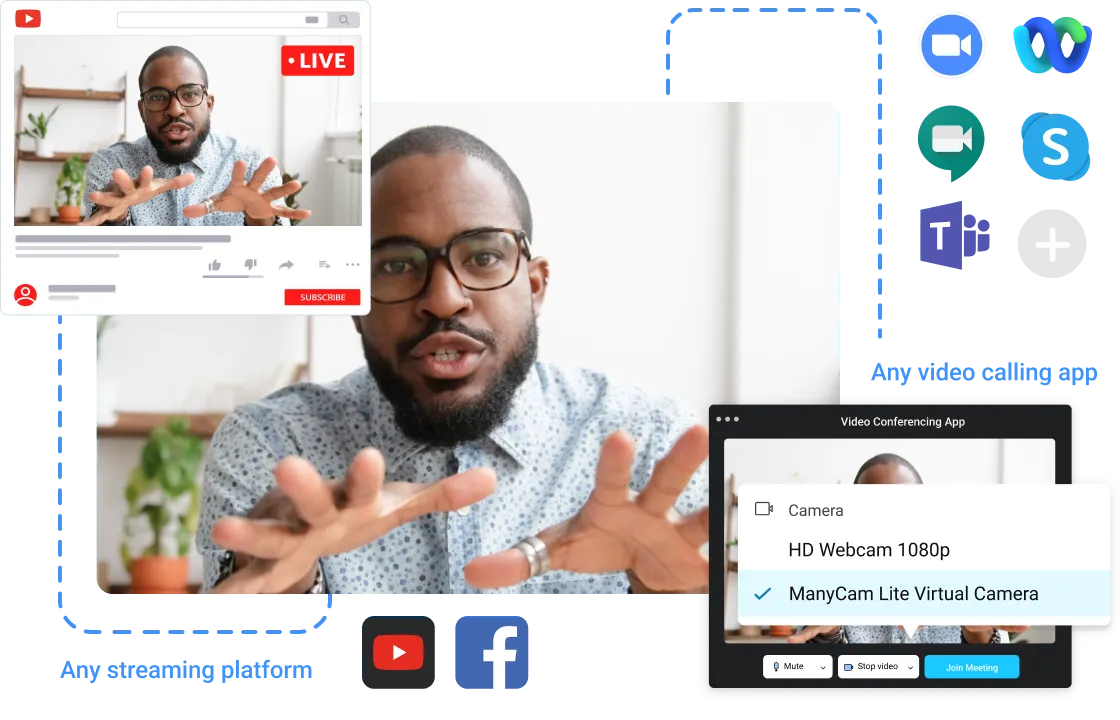
複数チャンネルでの配信
RTMP 接続により、ユーザーは複数のストリーミングプラットフォームに同時に配信を行い、可能性を広げることができます。さらに、Facebook や YouTube などのライブストリーミングプラットフォームでも同時にライブ配信が可能。ManyCam では、配信チャンネルと Skype などのビデオ通話アプリを接続することもできます。
オンラインでの存在感を高めるために最適なのがライブストリーミング。 同時に複数のプラットフォームで配信すれば、さらに強力にアピールできます。 複数チャンネルでの同時配信機能を利用することで、Facebookでの認知度アップや YouTube の収益化など、各サイトをもっと効率よく活用することができます。
RTMP ストリーム
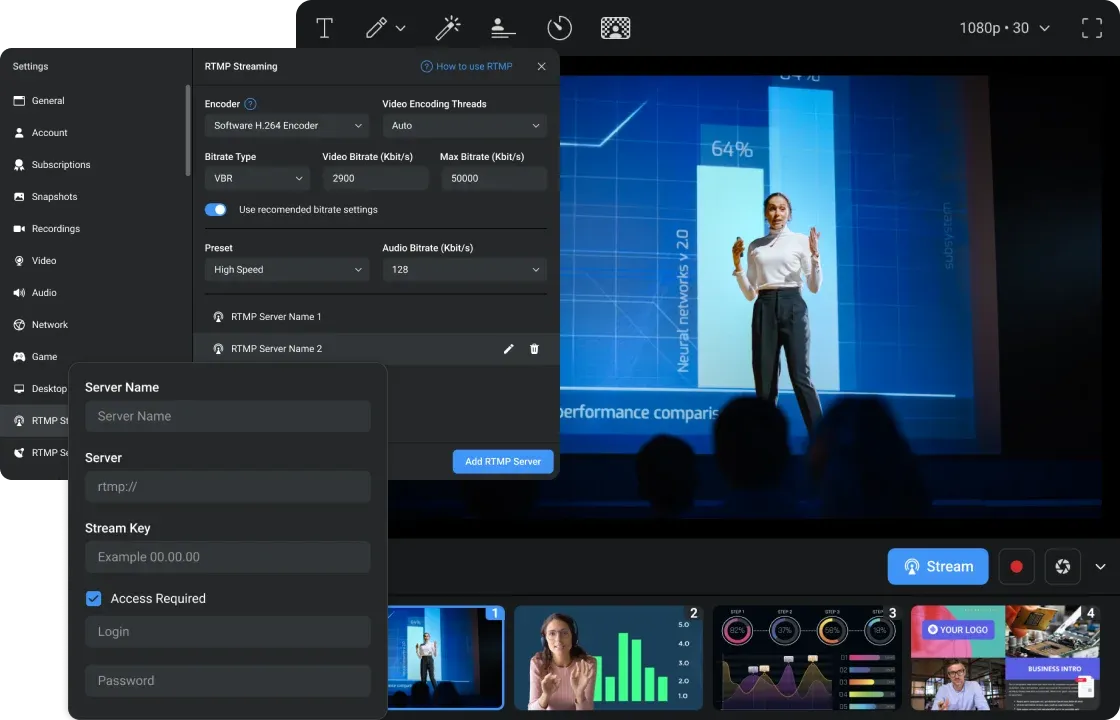
RTMP ストリーム
RTMP 機能を使えば、USTREAM や YouTube のライブイベントなどの ストリーミングプラットフォームでも、ストリームキーを使用して簡単に配信する事が可能。 ManyCam 内で使用したい RTMP ストリームを設定して、お気に入りのストリーミングサービスですぐに ライブ配信できます。
リアルタイムメッセージングプロトコル(RTMP)は、インターネット経由で音声やビデオ、データを ストリーミングするためのシステムです。ほとんどのストリーミングプラットフォームでは、 ライブストリームを沢山の視聴者に届けるため RTMP 接続を利用できます。ManyCam なら、この機能を 手軽に使ってライブストリームの可能性を拡大することができます。さらに、カスタムRTMP 構成を追加してパーソナルサーバー上でストリーミングすることもできます。
IP カメラ
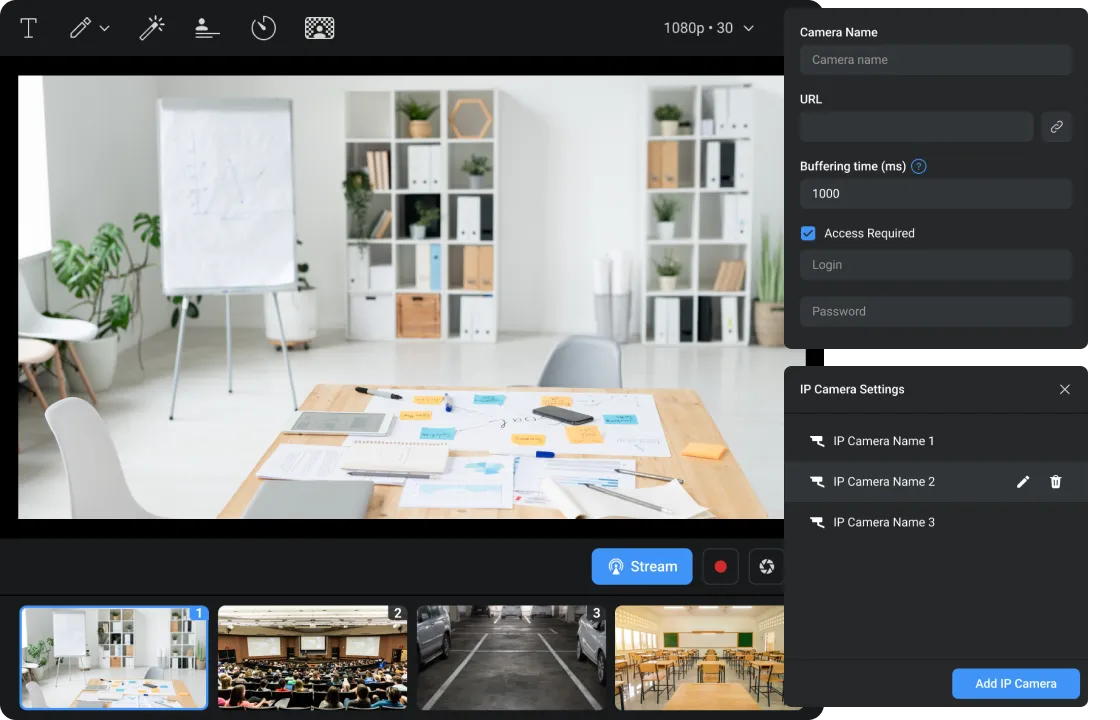
IP カメラ
IP カメラをストリームコンテンツやメモリに接続可能。 PCから IP カメラを通して、自宅、オフィス、駐車場など、セキュリティが必要な場所を監視することが できます。ウェブカメラソフトウェアは H.264 ストリームと MJPG にも対応しています。
IP カメラ(ネットワークカメラ)はコンピューターネットワーク経由でデータを送受信するカメラで、 オンラインでのコミュニケーションが可能なため、一般的なライブビデオのみならず、監視にも最適です。
グリーンスクリーン (クロマキー)
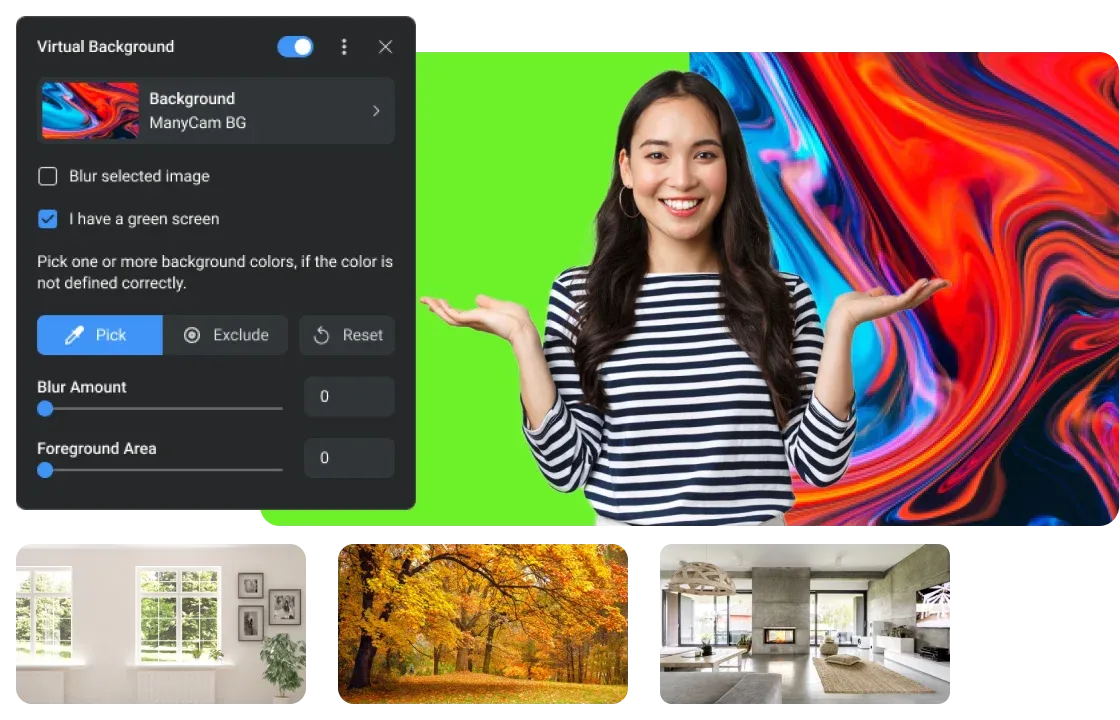
グリーンスクリーン (クロマキー)
お好みの背景を使い、ビデオ通話やライブストリームをランクアップ。 アップデートでクロマキーツールがこれまで以上に便利に使えるようになりました。 画像や動画のサポート対象アイテムをさらにスピーディに、スムーズに背景として表示できます。
クロマキー(別名グリーンスクリーン)は、映画やテレビ番組、ニュース等で2つの画像を合成する際に よく使用される背景です。肌の色と同化しにくいため、明るい緑色が一般的ですが、 明るい青色を使用する場合もあります。ManyCam では、どんな背景にもグリーンスクリーン効果を適用 でき、どのような用途にでも便利に使えます。
ホワイトボード
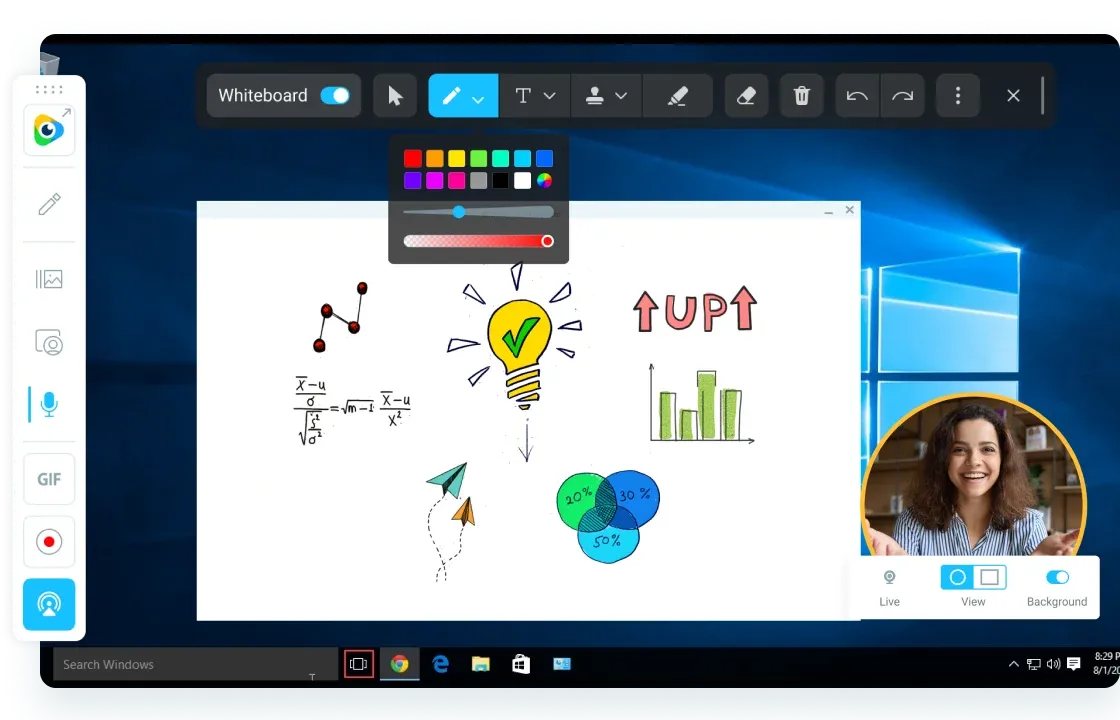
ホワイトボード
ManyCam のホワイトボードを使えば、魅力的なバーチャル会議、オンライン授業やライブストリームが提供可能に。ライブ中や録画時にバーチャルホワイトボードに手軽に描画、書き込みやテキストの追加ができる機能です。
ホワイトボードを開くと、ペン、蛍光ペン、図形、スタンプ、テキストや色などのさまざまなツールを使用でき、ホワイトボードの使用中に画面上でキャンバスを再配置したり、不透明度を変更したり、後で使用できるように記法を保存することもできます。
ビデオプレイリスト
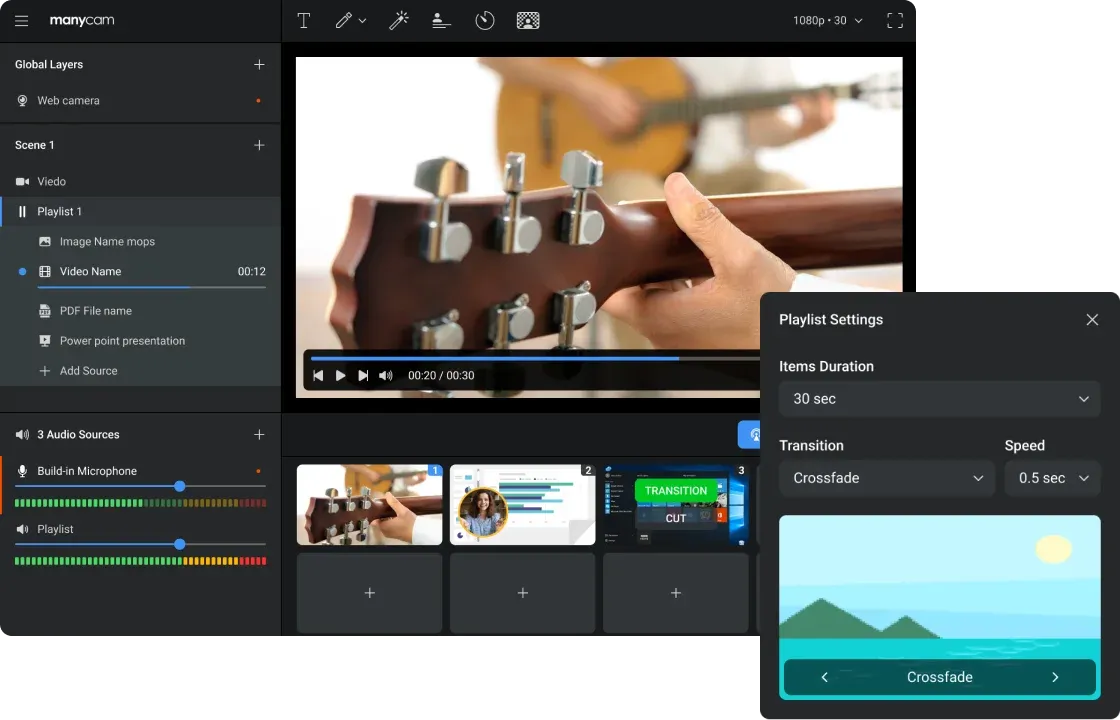
ビデオプレイリスト
ビデオソースをプレイリストとして事前に設定すれば、ライブストリーミングビデオ、 ビジネスプレゼンテーション、チュートリアルやデモ動画作成の生産性が最大限にアップ。 ManyCam では、長さの選択や共有先など、さまざまな設定が行えます。
動画のプレイリスト作成で、ライブストリームやビデオ通話の付加価値を向上。 ボタンをクリックするだけでライブフィードと録画素材を切り替えることができ、ループ、リピート、 シャッフルの他、音量も調整して動画をより細かく設定・コントロールできます。
オーバーレイ
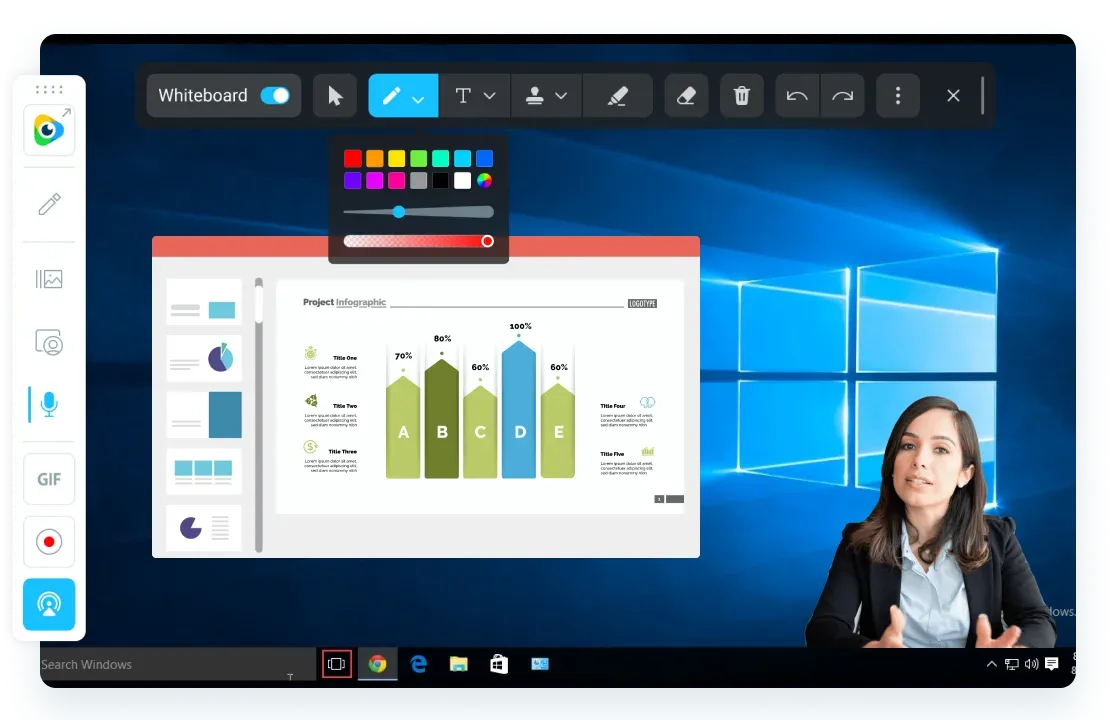
オーバーレイ
オーバーレイは、ビデオプリセット、描画ツール、ライブストリーミング、録画、スナップショットやオーディオ管理などの ManyCam の主要機能にすばやくアクセスできるパネルです。さらに、背景付きや背景なしの状態で円形や長方形の画面をビデオに追加することもできます。
画面の共有や PowerPoint スライドのプレゼンの際に視聴者とのつながりを保つうえでも役立つ機能で、チュートリアルの録画や ManyCam 操作全体での生産性向上にも寄与します。
描画とテキスト
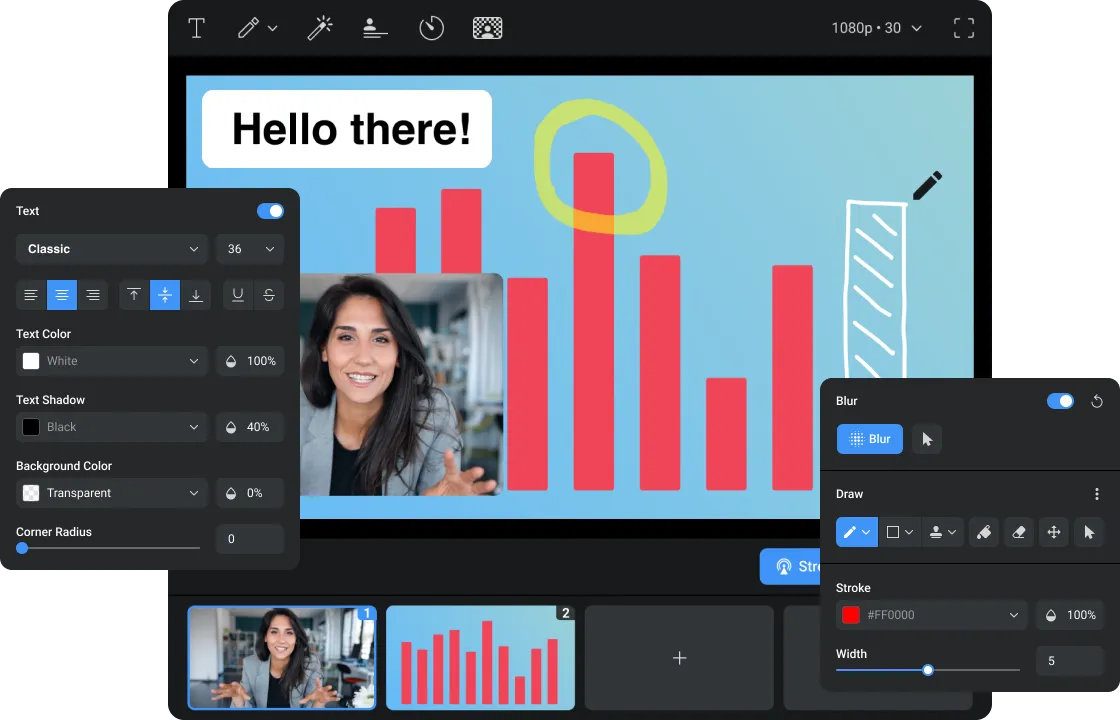
描画とテキスト
描画とテキストツールを使って視聴者の興味を引く動画を作成しましょう。 ライブ配信中、メイン画面に文字や絵を自由に書き込んでコンテンツを目立たせたり、 図形の追加、一部をぼかす など、視聴者の注目を集める事が出来ます。
[描画] タブからはライブビデオ全体でメッセージを伝えるためのツールが利用でき、 ウェブカメラビュー、PowerPoint プレゼンテーション、保存してある動画など、 さまざまなビデオソースに描画や書き込みを追加して説得力のある魅力的な動画を作成することができます。
NDI® ソース

NDI® ソース
NDI® 入力を使えば、NDI 互換のソフトウェアやハードウェアを ManyCam 内でビデオソースとして追加可能。NDI® ソースとして Skype や Microsoft Teams などを利用できるので、ミーティングや一対一のビデオ通話を ManyCam を使ってライブでやりとりできるようになります。
加えてManyCam では、 NDI ®出力も可能。 NDI®対応製品なら ManyCam を NDI® ソースとして追加できます。
NewTek 開発のネットワークデバイスインターフェイス(NDI®)は、スムーズな通信や高画質ビデオの送受信を可能にする無料の VoIP プロトコルで、ライブでの利用に最適です。
デスクトップのスクリーンキャスト
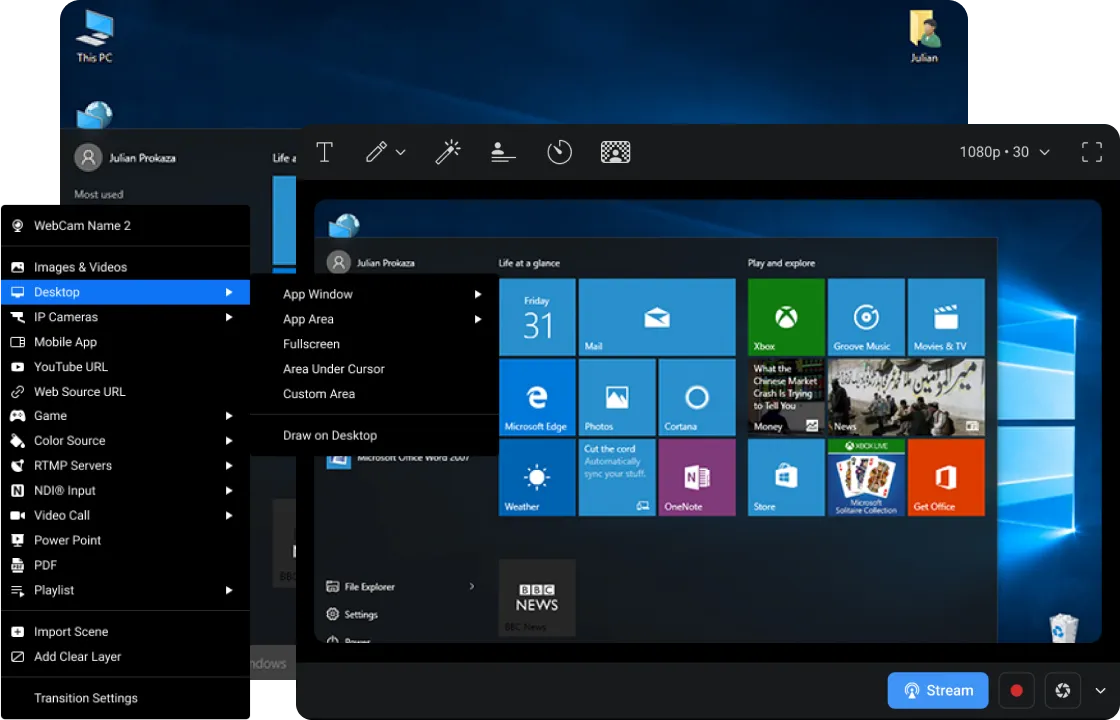
デスクトップのスクリーンキャスト
ライブで画面を共有したり、録画したりして、より魅力的な動画を配信。 ManyCam では、PC画面をビデオソースとして選択し、ビデオ通話やストリーミングに使用したり、録画することができます。画面全体もしくは必要な部分だけ、特定のアプリ、非表示のウィンドウなどどれでも お好きなものをキャプチャすることができます。
スクリーンキャストはコンテンツクリエイターにとっては欠かせない機能です。 ManyCamのこの機能により、オンライントレーニング動画やビジネス用プレゼンテーション、 チュートリアルをプロのように作成でき、あなたの動画に一層の付加価値をつけられます。
ビデオ録画
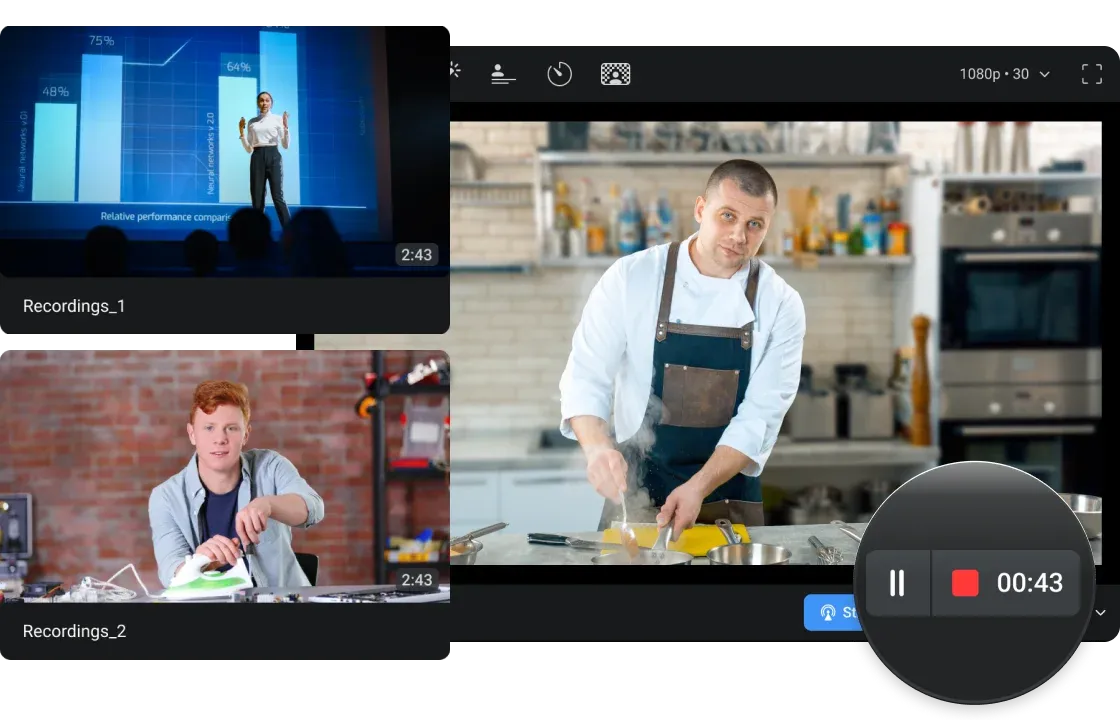
ビデオ録画
ManyCam では、ビデオ通話、会議、ライブ配信などを録画することができます。 ボタンをクリックするだけでビデオを録画してギャラリーに保存でき、 トレーニングビデオやビデオチュートリアル、ライブストリームの記録に最適です。
動画は、ライブでも録画でも、今や最も人気のあるコンテンツと言えるでしょう。 高品質の動画を作成し、生産性を高めたいなら、ManyCamを使ってコンテンツを録画してみましょう。
4K ビデオサポート
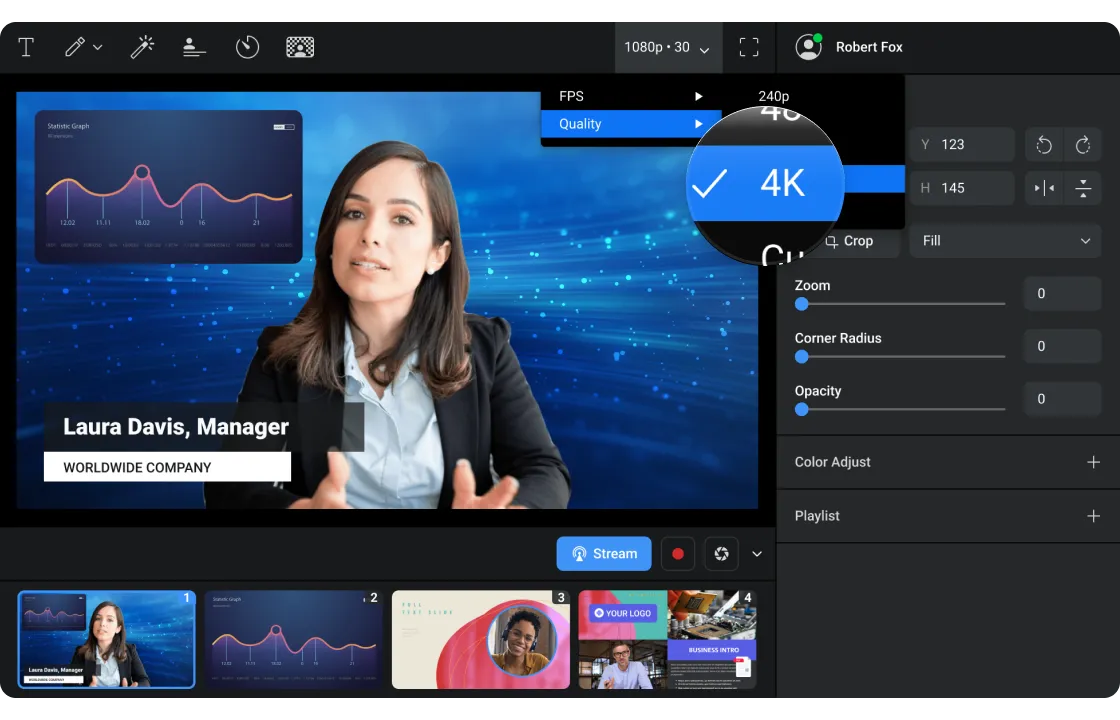
4K ビデオサポート
ManyCam で 4K ビデオのレンダリング、録画やストリーミングを。このライブストリーミングソフトウェアは複数のビデオソースからの 4K ビデオに対応しており、生産性を向上させ、最高品質のライブストリーミングビデオを配信することができます。
コンテンツ作成時に4K 対応のリソースがあれば、ビデオ通話などのライブストリーミングで、高いクオリティーで配信する事ができます。この機能を使えば、あなたの動画の品質は素晴らしいものになります。
3D マスクとエフェクト
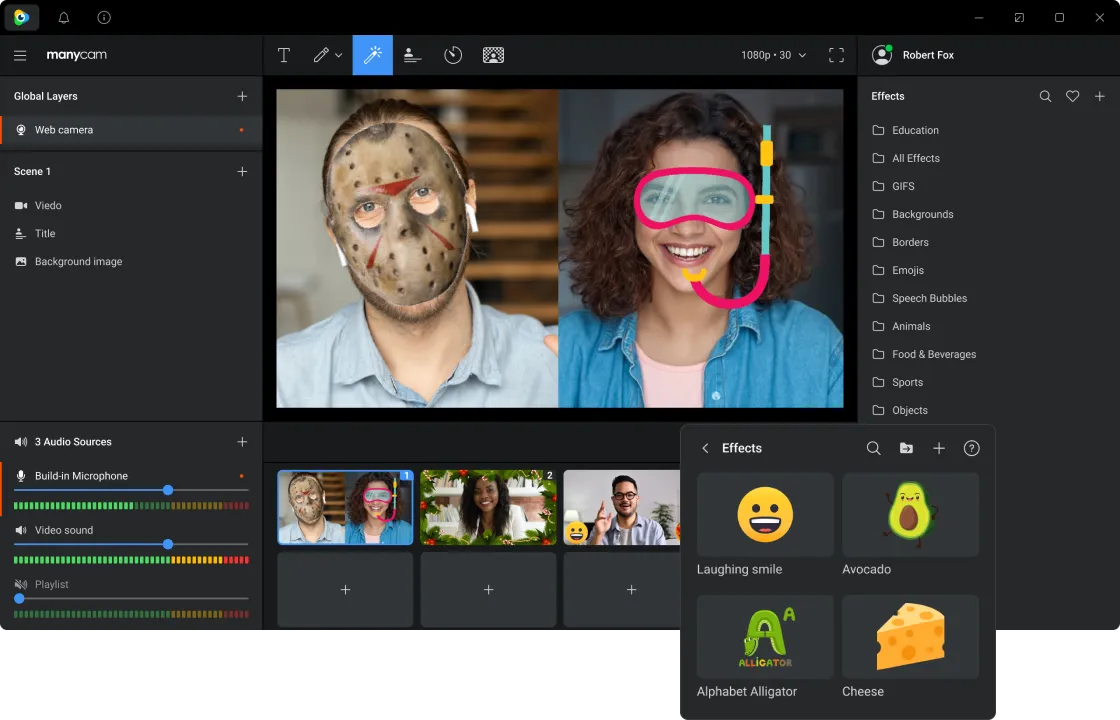
3D マスクとエフェクト
ManyCam では、魅力的なライブビデオの配信に役立つ無料のマスクやエフェクトなどのアイテムが12,000点以上!ライブストリーム中に画像やアニメーション GIF をドラッグ・アンド・ドロップでき、サイズの変更も可能。デジタルツールとして使用することができます。カスタムエフェクトはエフェクトパネルで整理し、どのストリームやビデオ通話にも利用することができます。
多彩な ManyCam エフェクトとカスタムエフェクトの活用で、 もっと魅力的で引き込まれるライブストリームやビデオ通話が実現します。
モーション検知
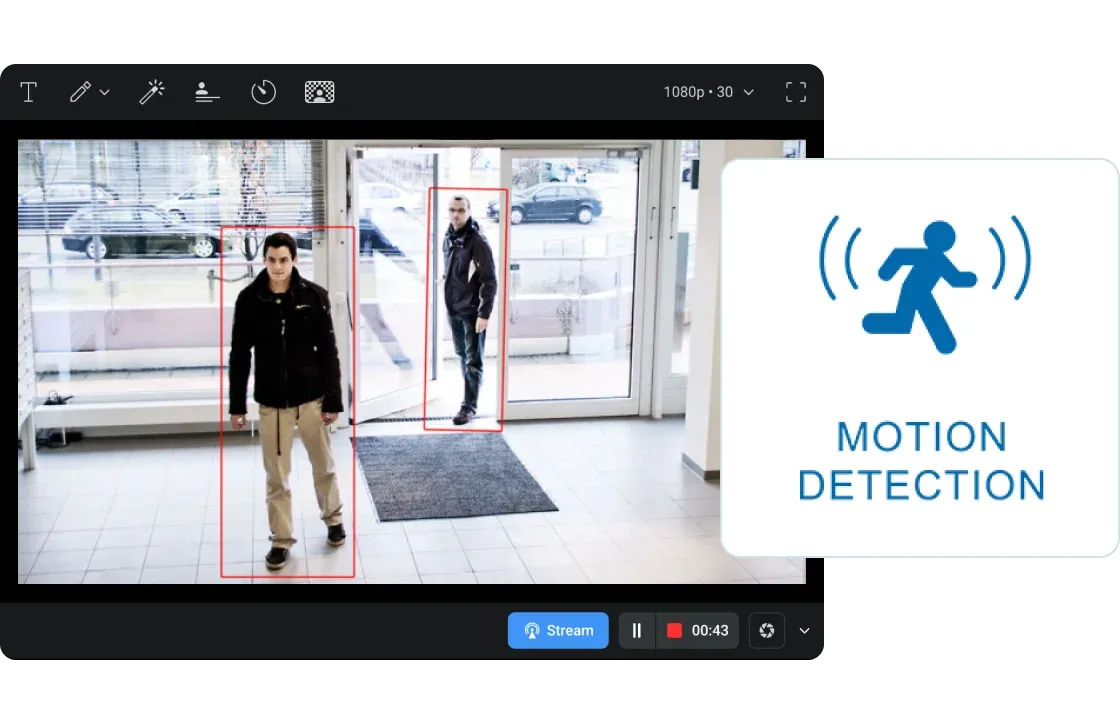
モーション検知
ManyCam をモーション検知機能として活用可能。 何か動きが検知された際にメールで通知を受け取る事ができ、IP カメラと併用すればセキュリティシステムを強化できます。
モーション検知機能では、メインカメラからモーション検知したカメラへの切り替えを設定することも できます。これにより、モーション検知カメラの画像を24時間365日録画する事が可能になります。
カメラ設定のコントロールについて
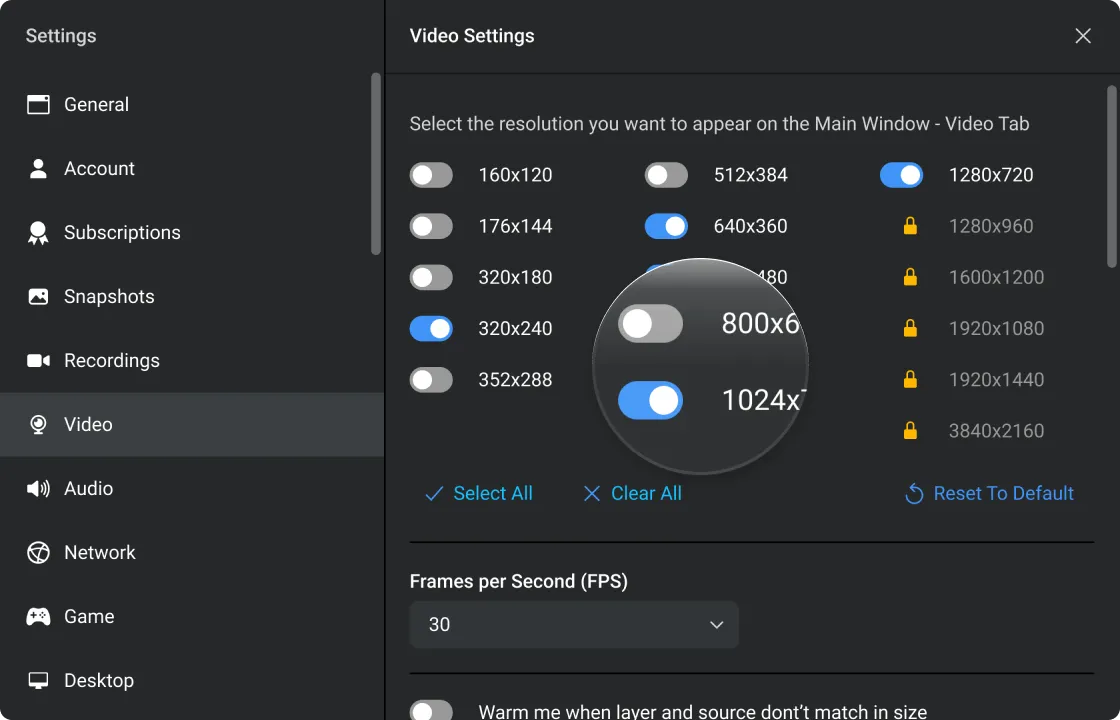
カメラ設定のコントロールについて
ManyCam を使用すれば、カメラの設定をコントロールし、解像度や色を調整して最高のストリーミングを実現することができます。ソフトウェア内で直接動画のフォーマットや FPS などを設定して、品質を最適化できます。
適切な設定を使用することで、ライブビデオの品質を向上させることができます。ManyCam なら、暗い場所での使用にも、カメラの明度やコントラスト、色味の調整も簡単です。
自動ビットレート設定
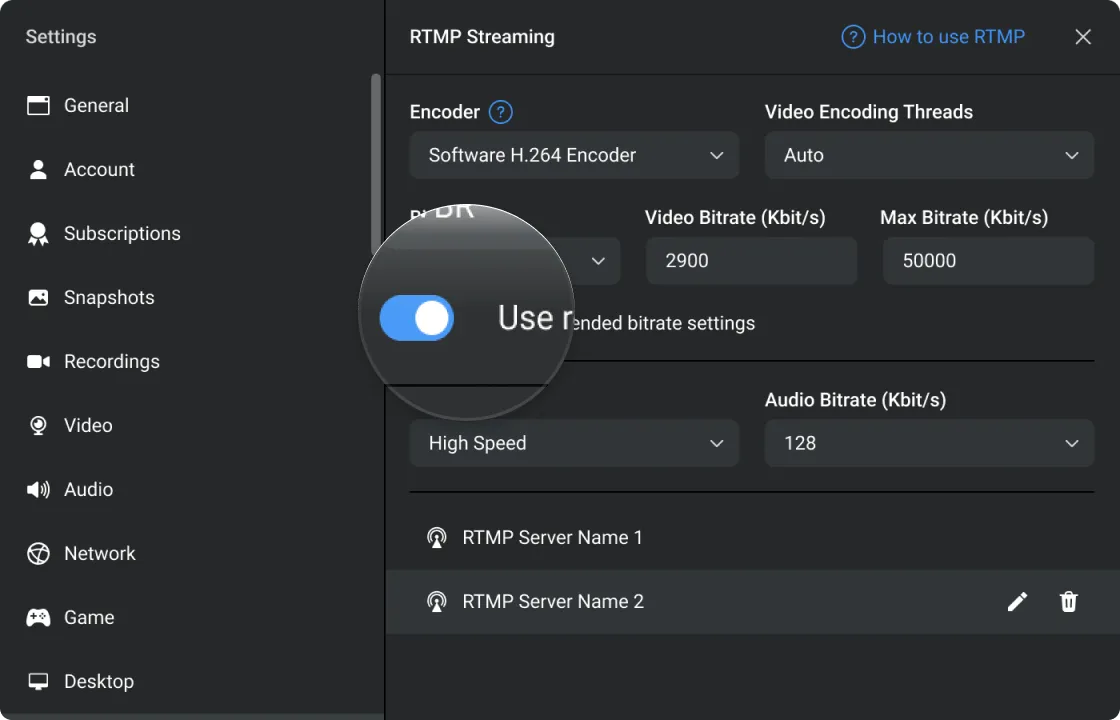
自動ビットレート設定
ManyCam は、お使いのシステムとインターネット速度に最適なビットレートを自動検出、設定するため、設定関連作業に煩わされる事はありません。簡単に可能な限り最高の品質のライブストリーミングを実現することができます。
通常、高品質のライブビデオには、機器とセットアップが重要です。 ManyCam はライブストリームに最適なビットレート設定などのパラメータを自動検索するため、 ユーザーは視聴者への魅力的なコンテンツの配信に集中することができます。
ホットキー
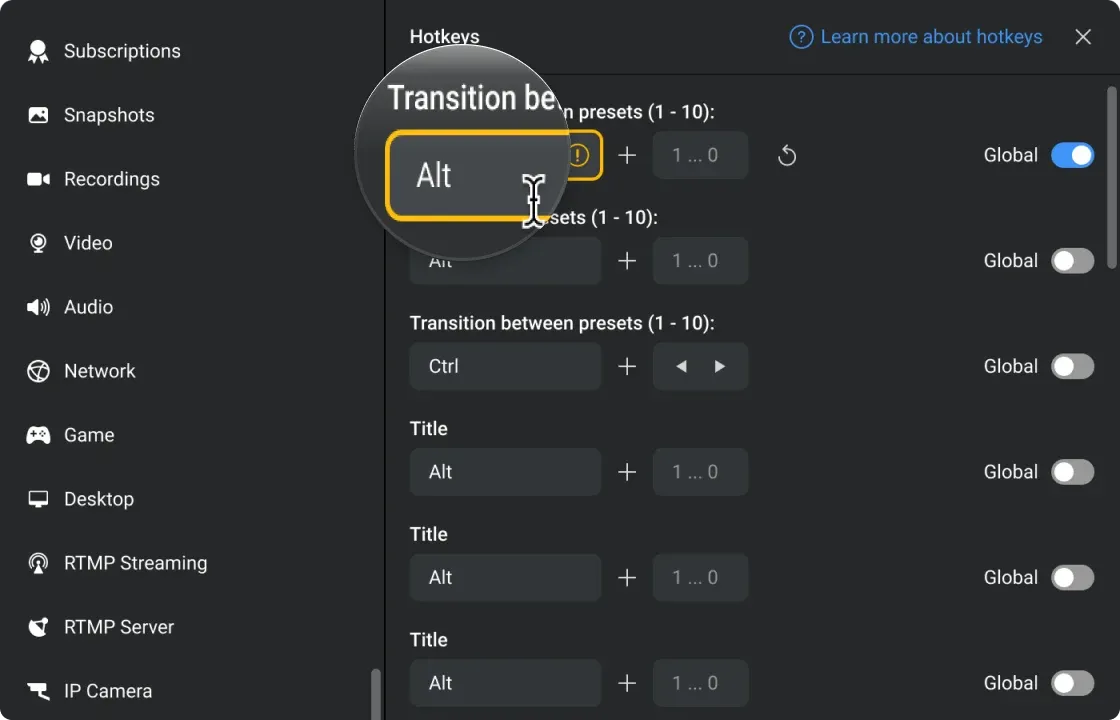
ホットキー
ホットキーのカスタマイズにより、ライブストリーミング中の生産性を高めることができます。 ストリームやビデオチャットのバックグラウンドで ManyCam が実行されている場合も、ホットキーを使ってさまざまな機能やツールを有効化でき、ソフトウェアへ戻ることなく、ManyCam で高度なライブビデオを 作成できます。
キーボードショートカットとは、コンピュータ上でアクションを機能させるキーの組み合わせを 指します。ManyCam では、ホットキーの動作環境をコンピューターのシステム全体(グローバル)と ManyCam 使用中のみ(ローカル)から選択できます。ホットキーの組み合わせとグローバル/ローカルの設定をユーザー側で決められる点が大きなメリットです。
リアルタイムツールバー
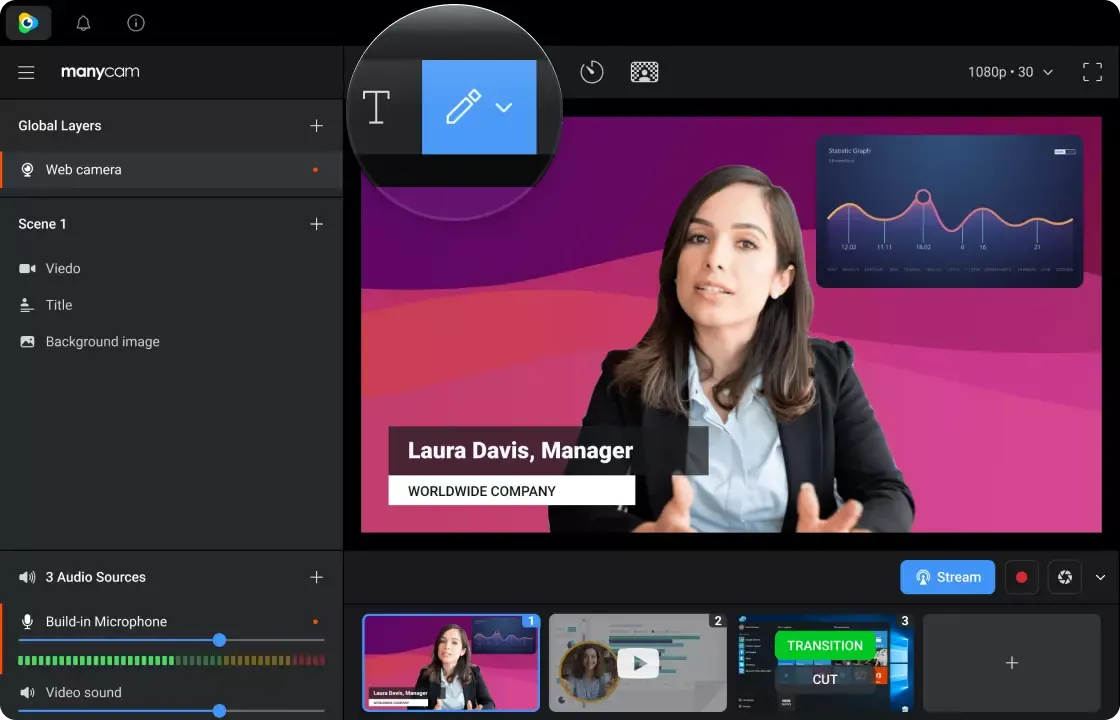
リアルタイムツールバー
垂直ツールバーを使えば、ManyCamのあらゆる機能とツールにすばやくアクセス可能。 すべてをワンクリックでダイレクトに利用でき、ライブストリームやオンライン会議の管理が完璧かつ スムーズに行えるようになります。
ゲームストリーミング
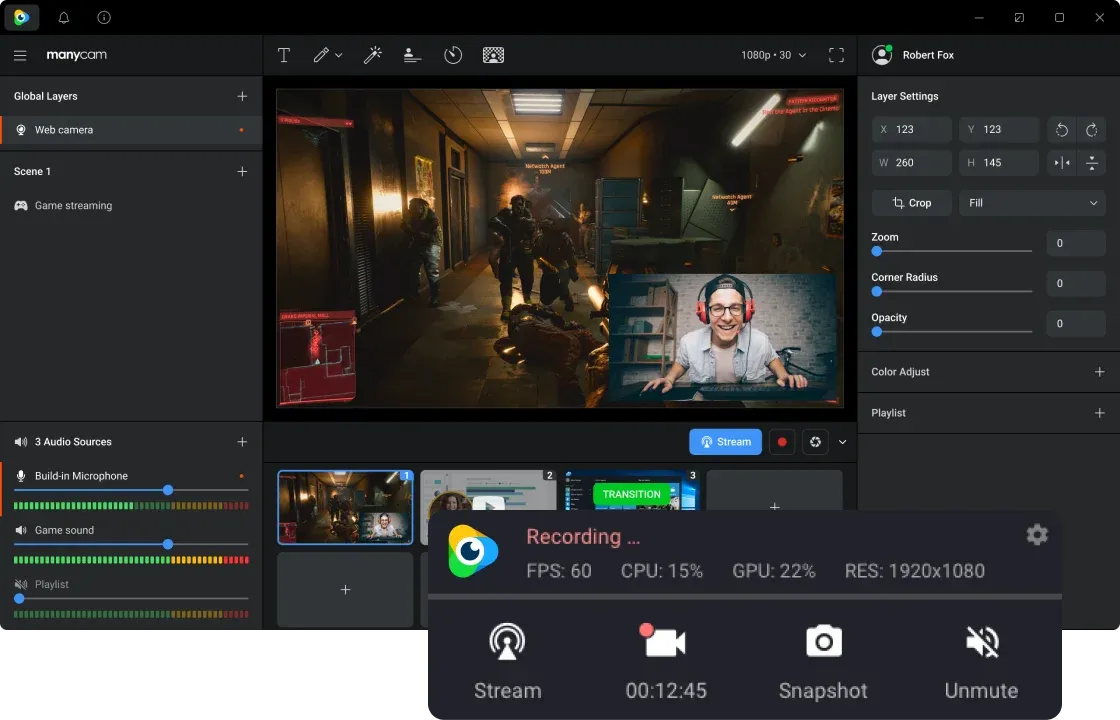
ゲームストリーミング
ゲームキャプチャモジュールを使って、 ゲームをビデオソースとして選択。Twitchを含む、 お好みのプラットフォームにストリーミングし、うまく組み合わせる事が出来ます。 ライブストリームにオーバーレイ表示も可能です。ManyCam は CPU に負荷をかけずに GPU を活用します。
ManyCam なら、Twitch などのお気に入りプラットフォームへのストリーミングが、 スイッチの切り替えと同じくらい簡単に実現します。ゲームやウェブカメラ、チャットなど、 シーンの設定を事前に行い、背景をクロマキーと置き換えるだけで、まるでプロのストリーマーのように ゲームのストリーミングが行えます。
リモートコントロール
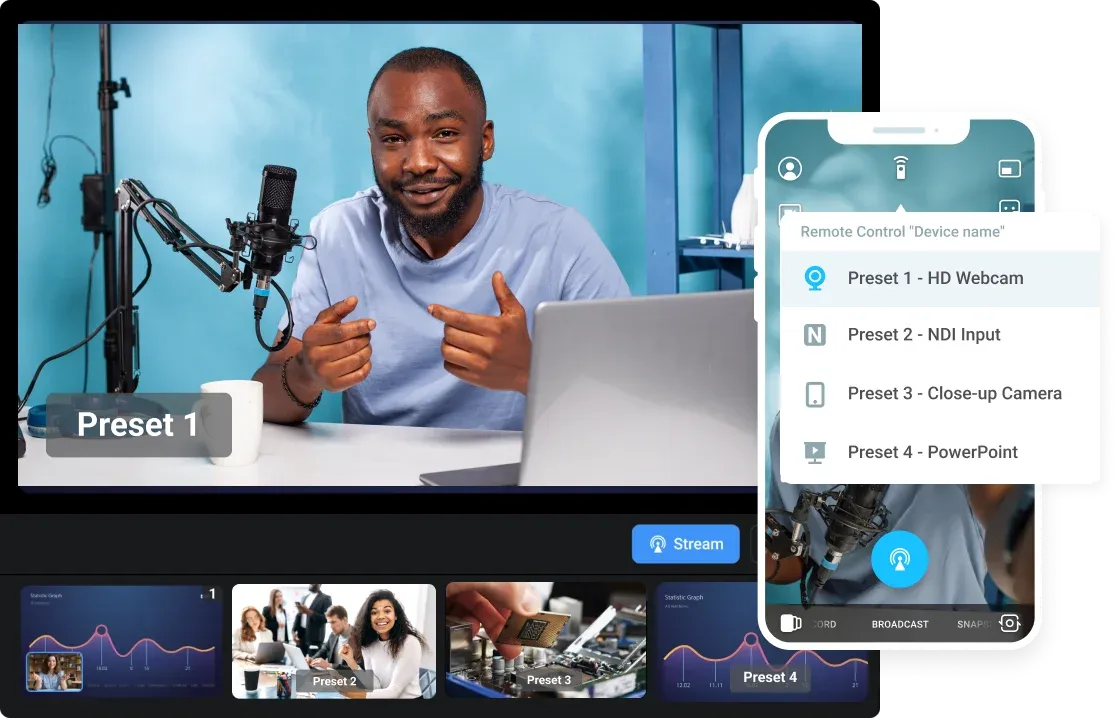
リモートコントロール
ManyCamを使用すると、モバイルデバイスをリモコンまたはストリーミングデッキとして使用して、デスクに縛られることなく、ビデオプリセット間を切り替えることができます。
バーチャルトレーニング、ビデオ会議、ライブストリームに最適なツールで、複数のカメラアングル、被写体とPowerPointスライド、PDF、録画済みビデオなどのリソースを表示するのに役立ちます。
また、モバイルデバイスをカメラとして接続すれば、高価なハードウェアなしで視聴者に素晴らしい体験を提供することもできます。例えば、さまざまなスペースや角度に複数のカメラを設置し、包括的なライブバーチャルトレーニング、製品デモ、ハイブリッド学習などを提供できます。
コンピューターでビデオ通話やストリーミングを行いながら、立ち上がって関心のある次の場所に歩いて行き、電話からプリセット(視点)を切り替えてシームレスなフローを作成できます。

